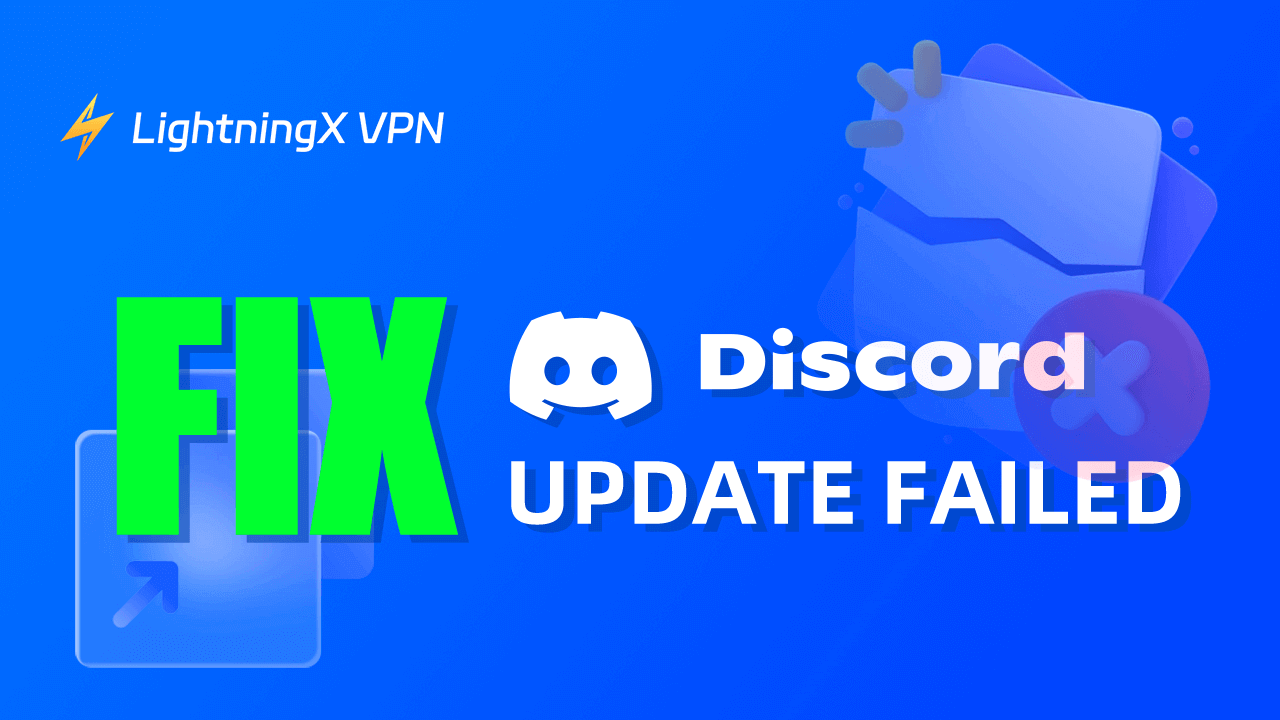기본적으로 디스코드는 디스코드를 열 때 자동으로 업데이트됩니다. “디스코드 업데이트 실패” 오류가 발생하면, 일반적으로 디스코드 클라이언트가 제대로 업데이트되지 않음을 의미합니다. 이로 인해 디스코드 앱이 업데이트 루프에 갇히게 될 수 있습니다. 이 게시물에서는 이 오류를 수정하는 데 도움이 되는 몇 가지 해결책을 제공합니다. 아래의 자세한 내용을 확인하세요.
수정 방법 1. 디바이스 재시작 및 디스코드 재시작
컴퓨터에서 디스코드 업데이트가 실패하면, 컴퓨터를 재시작하고 디스코드를 다시 시작하여 원활하게 업데이트할 수 있는지 확인해 보세요.
수정 방법 2. 인터넷 연결 확인
원활한 디스코드 다운로드 및 업데이트 과정에는 안정적이고 빠른 인터넷 연결이 필요합니다.
- 다른 앱을 사용하여 디바이스의 인터넷 연결을 확인합니다.
- 네트워크 내 다른 디바이스가 좋은 인터넷 연결을 가지고 있는지 확인합니다.
- 라우터와 모뎀의 전원을 끄고 다시 시작합니다.
- Google Speed Test와 같은 전문 도구로 인터넷 속도를 테스트합니다.
수정 방법 3. 디스코드를 관리자 권한으로 실행
디스코드 앱을 관리자 권한으로 실행하면 디스코드 업데이트 실패 오류를 해결하는 데 도움이 될 수 있습니다.
- 디스코드 앱의 바로가기 아이콘을 우클릭합니다.
- “관리자로 실행”을 선택합니다.
- 디스코드가 정상적으로 업데이트되는지 확인합니다.
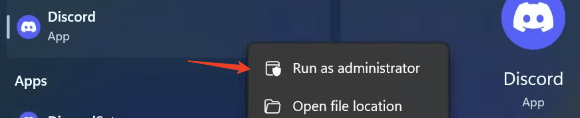
수정 방법 4. 디스코드 캐시 및 데이터 삭제
손상된 앱 캐시나 데이터가 디스코드 업데이트 과정에 문제를 일으킬 수 있습니다. 이러한 파일을 삭제하여 업데이트 실패/루프 문제를 해결할 수 있는지 확인해 보세요.
- Windows + R을 눌러 Windows 실행 대화 상자를 엽니다.
- 실행 대화 상자에 %appdata%를 입력하고 Enter를 누릅니다.
- 디스코드 폴더를 찾아 엽니다.
- “Cache”, “Code Cache”, “GPU Cache” 폴더를 찾아 삭제합니다.
- 디스코드를 재시작하여 제대로 업데이트되는지 확인합니다.
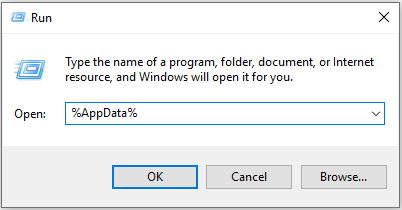
팁: Mac 컴퓨터에서는 Finder를 열고, Go > Go to Folder를 클릭한 후 ~/Library/Application Support/discord/를 입력하여 디스코드 폴더를 엽니다. 그런 다음 “Cache”, “Code Cache”, “GPU Cache” 폴더를 찾아 삭제합니다. 휴지통을 비운 후 다시 디스코드를 업데이트해 보세요.
수정 방법 5. 디스코드 서버 상태 확인
디스코드가 다운되었거나 일시적인 서버 문제로 서버가 작동하지 않는 경우, 디스코드 업데이트 실패 또는 루프 오류가 발생할 수 있습니다.
브라우저에서 https://discordstatus.com/에 방문하여 디스코드의 상태가 정상인지 확인하세요.
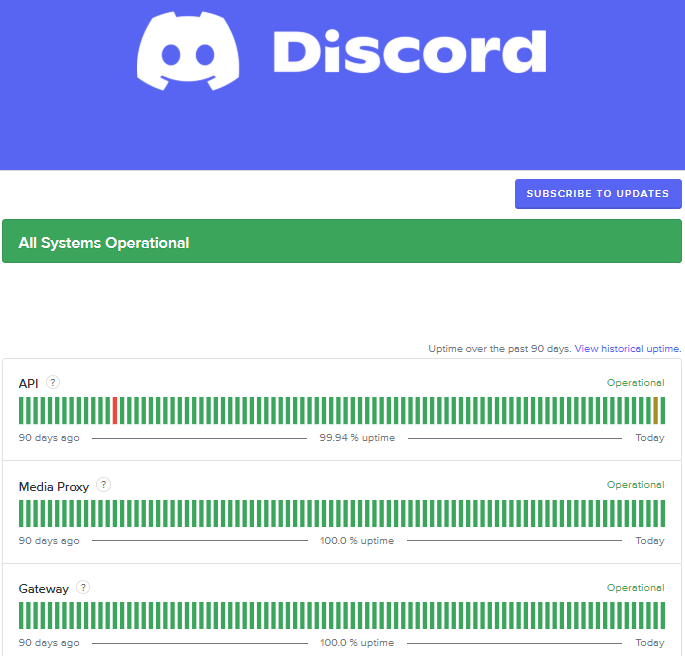
수정 방법 6. 방화벽 및 안티바이러스 확인
방화벽이나 안티바이러스가 디스코드 업데이트를 정상적으로 진행하는 것을 방해할 수 있습니다. 방화벽이나 안티바이러스 설정을 확인하여 디스코드가 차단되지 않았는지 확인하세요.
- Windows + S를 눌러 Windows 검색을 엽니다.
- 검색 상자에 “Windows 보안”을 입력하고 Windows 보안을 선택하여 엽니다.
- “방화벽 및 네트워크 보호”를 선택합니다.
- 디스코드가 인터넷에 연결될 수 있도록 허용되어 있는지 확인합니다.
또는, 방화벽과 안티바이러스를 일시적으로 비활성화하고 디스코드 업데이트를 다시 시도할 수 있습니다.
수정 방법 7. 디스코드 Update.exe 파일 이름 변경/삭제
디스코드의 Update.exe 파일에 문제가 있으면 디스코드 업데이트 실패 루프 오류가 발생할 수 있습니다. 이 문제를 해결하려면 Update.exe 파일의 이름을 변경하거나 삭제하세요.
- Windows + R을 눌러 %appdata%를 입력하고 Enter를 누릅니다.
- 디스코드 폴더를 찾아 엽니다.
- Update.exe 파일을 찾고 우클릭하여 “이름 변경”을 선택합니다.
- Update.exe 파일의 이름을 변경합니다.
- 디스코드를 다시 실행하여 정상적으로 업데이트되는지 확인합니다.
수정 방법 8. 시스템 업데이트 확인
운영 체제가 최신 상태인지 확인하세요. 가끔 시스템 업데이트가 누락되면 디스코드 업데이트 프로세스와 충돌하여 업데이트 실패 또는 루프 오류를 발생시킬 수 있습니다.
Windows: 시작 > 설정 > 업데이트 및 보안 > Windows 업데이트 > 업데이트 확인을 클릭하여 Windows 시스템을 업데이트합니다.
macOS: Apple > 시스템 설정 > 일반 > 소프트웨어 업데이트를 클릭하여 macOS 시스템을 업데이트합니다.
수정 방법 9. 디스코드 재설치
위의 문제 해결 방법이 효과가 없다면, 디스코드를 재설치하는 것이 디스코드 업데이트 실패 문제를 해결하는 데 도움이 될 수 있습니다.
- 시작 > 설정 > 앱을 클릭합니다.
- 앱 목록에서 디스코드 앱을 찾아 클릭합니다.
- “제거” 버튼을 클릭하여 디스코드를 컴퓨터에서 제거합니다.
- 그런 다음 브라우저에서 디스코드 공식 웹사이트를 방문하여 최신 버전의 디스코드 앱을 다운로드합니다.
팁: Mac에서 디스코드를 제거하려면 Finder > 응용 프로그램을 열고, 디스코드 앱을 찾아 휴지통으로 드래그합니다. 휴지통을 비워 디스코드 앱을 완전히 제거합니다.
수정 방법 10. 디스코드 지원에 문의
마지막으로, 디스코드 지원 팀에 문의하여 추가 지원을 받을 수 있습니다.
관련 기사: Windows 10/11 PC, Mac, Android, iOS에서 Discord가 열리지 않는 문제 해결
LightningX VPN으로 디스코드 통신 암호화
디스코드 앱을 포함하여 인터넷에서의 통신과 개인 정보를 암호화하려면 LightningX VPN을 사용할 수 있습니다.
LightningX VPN은 모든 온라인 활동과 데이터를 암호화하여 개인 정보를 보호합니다. IP 주소를 변경하여 실제 IP 주소를 숨깁니다. 또한, AES-256, WireGuard, Shadowsocks와 같은 가장 최신의 암호화 기술을 사용합니다. 엄격한 로그 없는 정책을 따릅니다. 따라서 디스코드에서의 모든 활동은 추적되지 않습니다.
여전히 귀하의 나라에서 디스코드를 사용할 수 없는 경우, LightningX VPN을 사용하여 IP를 다른 나라로 변경하고 디스코드를 사용할 수 있는 국가에 연결할 수 있습니다. LightningX VPN은 50개 이상의 국가에 2000개 이상의 서버를 제공합니다. 한 번의 클릭으로 원하는 서버에 연결할 수 있습니다.
지금 Windows, macOS, Android, iOS, TV 또는 Linux 디바이스에서 LightningX VPN을 다운로드하고 사용해 보세요. 빠르고 안정적이며 안전합니다.